Support Services voor consumentenabonnementen annuleren
Summary: Ontdek hoe u supportservices voor consumentenabonnementen, zoals Premium Support, van Dell kunt opzeggen. Volg eenvoudige stappen om uw abonnement te beëindigen.
This article applies to
This article does not apply to
This article is not tied to any specific product.
Not all product versions are identified in this article.
Instructions
Opmerking: Screenshots worden in het Engels verstrekt, maar de ervaring is gelokaliseerd volgens uw huidige locatie.
U kunt een abonnement op de volgende twee manieren opzeggen:
Abonnement opzeggen via Dell Digital Locker
Opmerking: Het opzeggingsproces van Dell Digital Locker werkt alleen voor Premium, Premium Support Plus en APEX Annulering van abonnement op Device Manage Services. Voor het opzeggen van ProSupport-, ProSupport Plus- of ProSupport Flex-abonnementen neemt u contact op met de klantenservice van Dell via Order Support.
- Ga naar de pagina van Dell Digital Locker. Klik op de knop Aanmelden om u aan te melden bij uw Dell Mijn account met het e-mailadres dat u hebt gebruikt bij de aankoop van het Dell product.
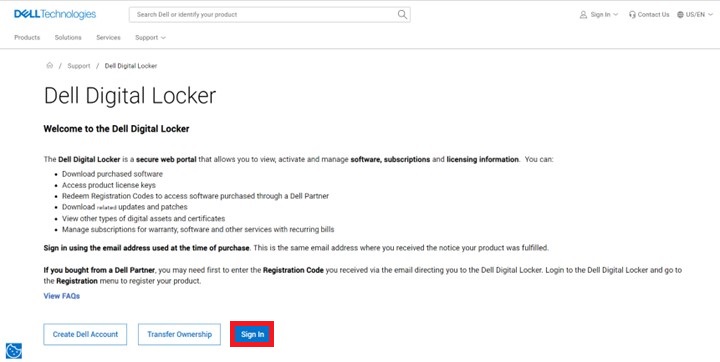
- Zodra u zich aanmeldt bij de Dell Digital Locker, geeft Dell Digital Locker een dashboard weer van gekochte producten en services.
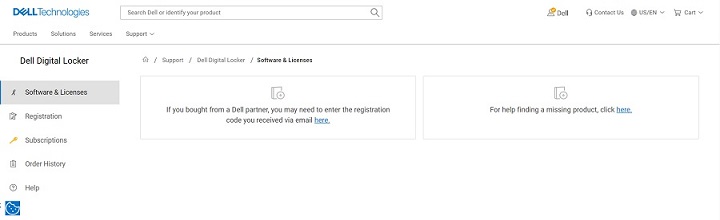
- Klik op Abonnementen. Op het dashboard worden de hardware- en softwareabonnementen weergegeven die zijn aangeschaft voor uw Dell producten.
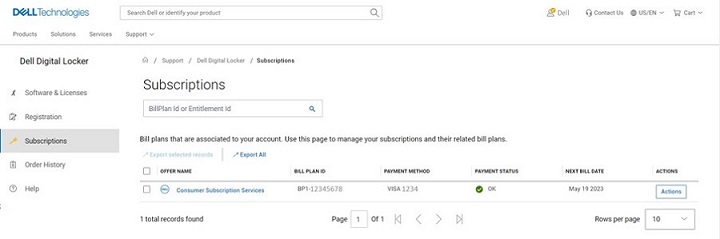
- Klik op de knop Actie op de abonnementsservices van consumenten die u wilt annuleren en klik vervolgens op Abonnementen beheren.
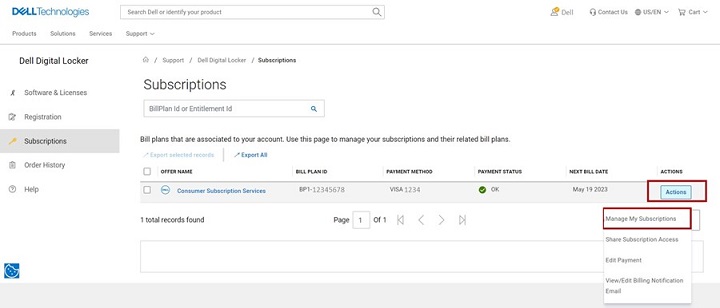
- De abonnementsgegevens van uw Dell product worden weergegeven. Blader naar de onderkant van de pagina om de servicetag te vinden. Klik op het servicetagnummer .

- Op de pagina productgegevens van het abonnement worden de servicegegevens, de servicetag en het factuurplan van uw Dell product weergegeven. Klik op de knop Annuleren om de abonnementsservice te annuleren.
 Opmerking: De knop Annuleren wordt alleen weergegeven als het abonnement in aanmerking komt voor opzegging. Als het abonnement eerder is opgezegd, wordt de knop Annuleren niet weergegeven.
Opmerking: De knop Annuleren wordt alleen weergegeven als het abonnement in aanmerking komt voor opzegging. Als het abonnement eerder is opgezegd, wordt de knop Annuleren niet weergegeven. - Zodra de annulering is voltooid, wordt een bevestiging weergegeven op de pagina.
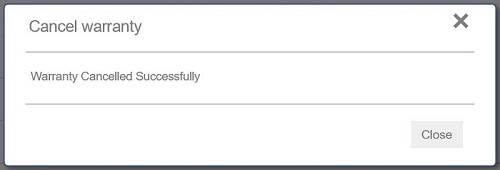
Abonnement opzeggen met Dell account
- Ga naar de pagina Dell account . Klik op de knop Aanmelden om u aan te melden bij uw Dell account met het e-mailadres dat u hebt gebruikt bij de aankoop van het Dell product of met het e-mailadres en wachtwoord van uw Dell account.
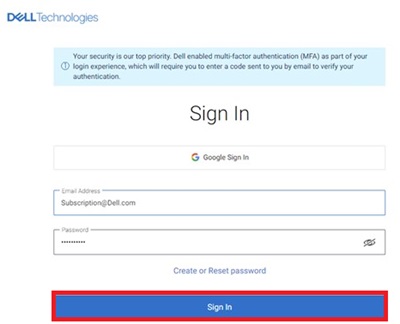
- Zodra u zich aanmeldt bij uw Dell account, ziet u op de startpagina een dashboard met gekochte producten en services, accountgegevens, beloningen, enzovoort. Klikken Abonnementen in het linkerdeelvenster.
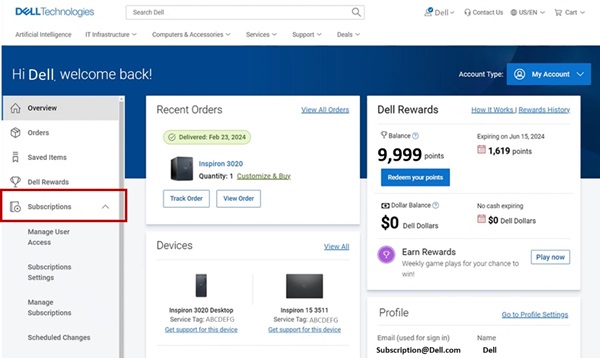
- Klik op Abonnementen beheren en klik vervolgens op Weergeven.
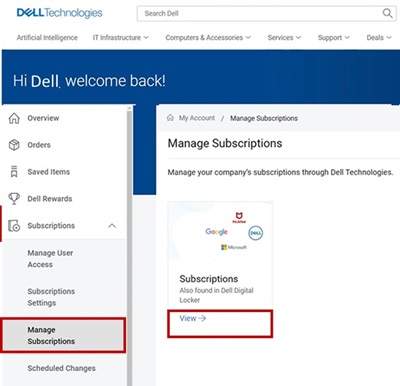
- Op het dashboard worden de hardware- en softwareabonnementen weergegeven die zijn aangeschaft voor uw Dell producten.
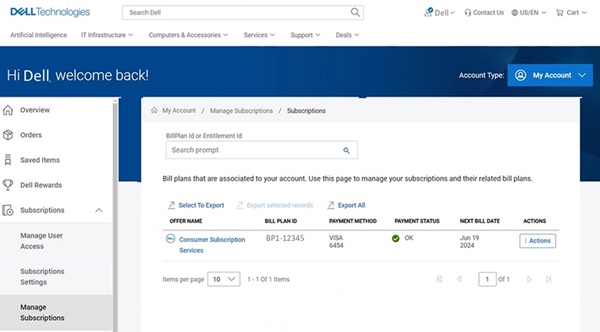
- Klik op de knop Actie op de abonnementsservices van consumenten die u wilt annuleren en klik vervolgens op Abonnementen beheren. U kunt ook klikken op Abonnement consumentenservices.
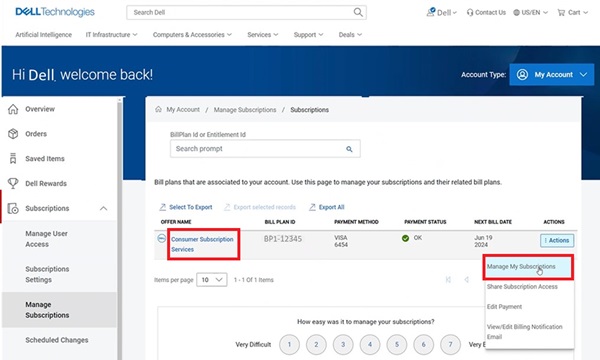
- De abonnementsgegevens van uw Dell product worden weergegeven. Klik op de knop Bijwerken/annuleren .
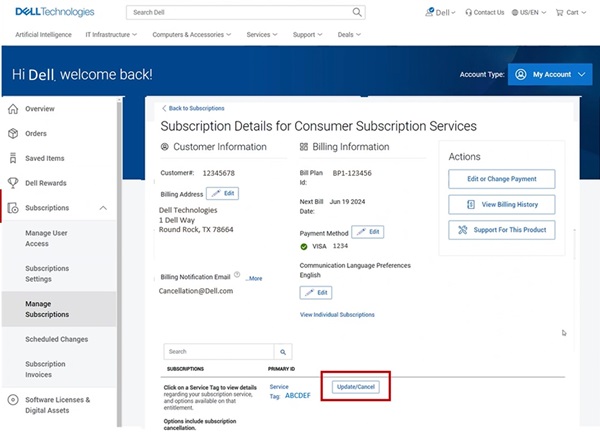
- Op de pagina productgegevens van het abonnement worden de servicegegevens, de servicetag en het factuurplan van uw Dell product weergegeven. Klik op de knop Annuleren om het abonnement op te zeggen.
 Opmerking: De knop Annuleren wordt alleen weergegeven als het abonnement in aanmerking komt voor opzegging. Als het abonnement eerder is opgezegd, wordt de knop Annuleren niet weergegeven.
Opmerking: De knop Annuleren wordt alleen weergegeven als het abonnement in aanmerking komt voor opzegging. Als het abonnement eerder is opgezegd, wordt de knop Annuleren niet weergegeven.
Additional Information
Aanbevolen artikelen
Hier zijn enkele aanbevolen artikelen met betrekking tot dit onderwerp die voor u interessant kunnen zijn:
Affected Products
Alienware, Inspiron, XPS, Alienware, Inspiron, XPSProducts
Inspiron, XPS, Alienware, Inspiron, XPSArticle Properties
Article Number: 000126747
Article Type: How To
Last Modified: 23 Oct 2024
Version: 21
Find answers to your questions from other Dell users
Support Services
Check if your device is covered by Support Services.